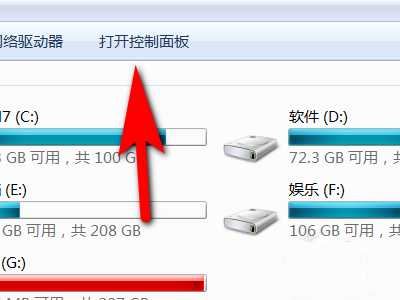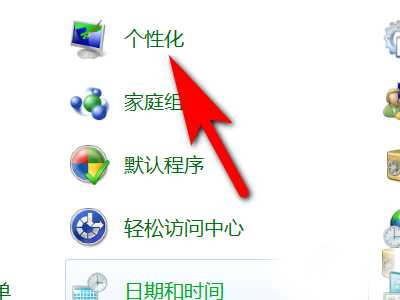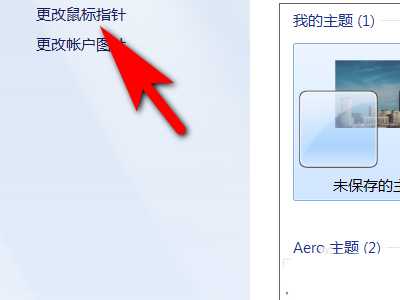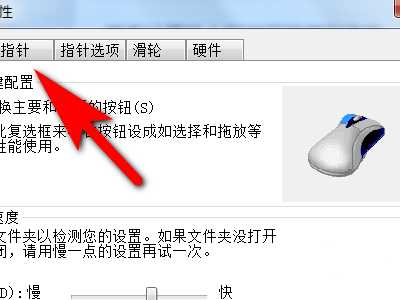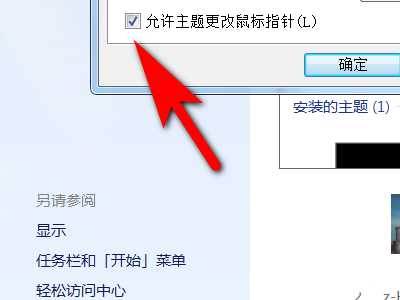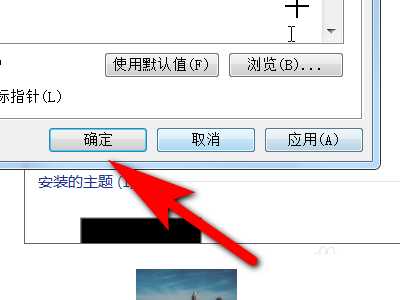电脑怎么设置允许主题更改鼠标指针?
电脑基础 发布日期:2025/11/28 浏览次数:1
正在浏览:电脑怎么设置允许主题更改鼠标指针?
今天小编要和大家分享的是电脑桌如何设置允许主题更改鼠标指针,当然也有不需要的朋友,或者想要关闭这个选项的朋友,都可以进来看看,反向操作即可。。
允许主题更改鼠标指针是什么意思?
就是鼠标的样式跟随主题的变化而变化,但是如果自己有喜欢的鼠标样式,已经设置了,就可以关闭哦,这样主题变鼠标还是自己喜欢的样式呢。
1、首先点击电脑桌面中的计算机。
2、然后点击打开控制面板。
3、接着点击个性化。
4、然后点击更改鼠标指针。
5、接着点击指针。
6、然后勾选允许主题更改鼠标指针(需要关闭的朋友,取消勾选该选项即可)。
7、最后点击确定就可以了。
以上就是置允许主题更改鼠标指针的方法,希望大家喜欢,请继续关注。
相关推荐:
电脑怎么设置鼠标的水平滚动?
怎么设置电脑按Ctrl时显示鼠标指针位置?
鼠标定位不准怎么办? 电脑鼠标像素坐标不准的解决办法
上一篇:如何查看电脑使用次数与时间?